Как выйти из домашней группы на windows 8
Обновлено: 03.07.2024
Столкнулся с проблемой, вернее с двумя: ноутбук не выходил из домашней группы, а когда я это исправил, то несмог присоединиться к домашней группе. Убил на решение этой проблемы около 4 часов. Вам совершенно бесплатно и быстро предлагаю решение проблем:
Решение первой проблемы:
Решение:
1. удалить содержимое в папке: C:\Windows\ServiceProfiles\LocalService\AppData\Roaming\PeerNetworking
(папки являются скрытыми, так что включите функцию показа скрытых папок)
2. Перегрузится
3. Прочитать от начала до конца пункт 3.
4. Перезагрузится
5. Выйти из домашней группы
На радостях оставьте отзыв в комментариях
Почему не удается присоединиться к домашней группе?
1. скачать программку от Microsoft (700 килобайт)
2. запустить программку на компах где будет сеть.
3. нестесняйтесь запускать несколько раз подряд программу. (у меня помогло с 3 раза)
4. если ничего не помогает, то попробуйте это и прочитайте советы ниже
Теперь несколько советов:
3. Онлайн центр помощи от Микрософта (на момент написания статьи только бета тест закончили они)
Надеюсь вам помогла моя статья. На радостях оставьте отзыв в комментариях.
76 комментариев “ Почему комп не выходит из домашней группы. Почему не удается присоединиться к домашней группе? ”
Спасибо Большое Помогло))
респект автору +1
столкнулся с такой же проблемой, смог решить по мануалу.
Спасибо! =)
Ай спасибо, помогло.
Спасибо огромное!! написано всё грамотно! очень помогло!!
попробуйте запустить программу от микрософта, которая идет ниже по тексту. и Посетите ссылку которая ниже по тексту. Скорее всего это уже ошибка самого windows, а не сети
Спасибо!
Но я не могу найти эту проблему на сайтах поддержки 🙁
Не помогло (((( Так и не смог выйти из группы.
Итак, мне удалось. Случай оказался удивительно редкий, но мало ли кому пригодится напишу тут. Кроме указанных наверху служб есть служба Прослушиватель домашних групп, она напрямую зависит от Службы Сервер. Она у меня не запускалась категорически. Когда я проверил параметры службы Сервер(lanmanserver) в реестре и сравнил её с похожей(lanmanworkstation) увидел что путь к ДЛЛке у службы сервер совсем каокй то кривой, не в системную %SystemRoot%\system32 папку, а в Program Files\Common Files. Видимо результат аттаки винлокера. После того как я указал верный путь на нужную ДЛЛ
%SystemRoot%\system32\srvsvc.dll
после перезагрузки комп загрузился. И из домашней группы удалось выйти.
мне не помогло. Не могу запустить службу Сервер. А правиильность пути к srvsvc.dll не знаю где посмотреть в реестре.
ничего не помогло.
все службы запустились без ошибок.но удаление так и не произошло. делал все как описано.
в изменениях параметров общего доступа не сохраняется пункт-включить общий доступ к файлам и папкам.
Спасибо! Всё получилось
Спасибо ОГРОМНОЕ . 3 месяца уже мучаюсь с этой проблемой! По твоему способу решения проблемы: все получилось ! Братуха дай 5 )))
Огромое СПАСИБО. Инфа очень помогла все получилось с первого раза, таких добрых людей, в миру побольше.

Домашняя группа впервые была введена в Windows 7. Эта функция также присутствует в Windows 8 и работает точно так же.Её и дея довольно простая:обеспечить простой способ для обмена библиотеками , папками и устройствами в небольших сетях,таких как, например,у вас дома. Доступ к вещам, которыми можно поделиться с домашней группой лёгкий и он больше не требует от пользователя ввода имени пользователя и пароля. В этой статье я объясню, как работает домашняя группа, как её создать, как присоединиться к домашней группе и, как восстановить пароль в случае, если вы его не помните.
Что такое домашняя группа?
Проще говоря: домашняя группа является эволюцией функции Workgroup,которая используется во всех операционных системах. Домашняя группа представляет собой группу компьютеров с ОС Windows, и устройств,которые могут поделится содержанием друг с другом. Что является общим в домашней группе не доступно для других компьютеров, находящихся в одной сети,которые не являются частью домашней группы. Компьютерам,которые являются частью домашней группы не требуется вводить имя пользователя и пароль каждый раз при подключении к чему-то совместному в домашней группе, как в случае со старыми операционными системами.
В домашнюю группу можно соединить компьютеры с ОС Windows 7 и Windows 8 и устройства. В соответствии с проектом, нет никаких ограничений на количество компьютеров,которые могут присоединиться к домашней группе.
Как установить Windows 8, так что бы вы могли присоединиться к домашней группе?
При каждом подключении компьютера к новой сети, Windows 7 предлагает выбрать тип этой сети.Если вы выберите Домашняя сеть , это означает, что вы находитесь в доверенной сети компьютеров, и Windows 7 позволяет использовать функцию домашней группы.
В Windows 7 домашняя группа недоступна для общественных или рабочих сетей. В Windows 8, при подключении к новой сети, необходимо указать,хотите Вы или нет включить обмен. Для того, чтобы иметь возможность присоединиться к домашней группе в дальнейшем, вы должны выбрать «Да,включить совместное использование и подключаться к устройствам» .

Теперь, когда вы создали правильно Windows 7 и Windows 8, вот как создать свою первую домашнюю группу.
Первое,узнайте, существует в вашей сети или нет домашняя группа
Для этого, вы должны открыть сети с общим доступом .
В окне Центр управления общими сетями ,есть раздел под названием «Просмотр активных сетей» . Там вы увидите сеть, к которой Вы подключены, её тип и,присоединились Вы к домашней группе или нет. Если домашней группы нет в вашей сети, вы увидите строку, которая говорит, «Домашняя группа: Все готово для создания» .

Если домашняя группа была создан другим компьютером или устройством,та же строка будет говорить «Домашняя группа: Доступна для присоединения» .


Если Вы присоединились к домашней группе, и вы хотите создать ещё один раздел, необходимо сначала выйти из текущей домашней группы, а затем создать другую. Для в сех компьютеров и устройств, которые являются частью домашней группы,нужно сделать то же самое. Затем, только один из них создаст новую домашнюю группу и другие присоединяться к нему.
Как создать домашнюю группу в Windows 7 и Windows 8
Для создания домашней группы,щелчком мыши или нажмите «Готово, чтобы создать» звено в окне Сети и коммутационный центр .Кроме того, вы можете открыть окно домашняя группа и начать оттуда. Это окно может быть запущено так: «Панель управления->Сеть и Интернет->Центр управления сетями — Домашняя группа» .

Во-первых, щелчком мыши или нажмите «Создать домашнюю группу» .

Запустится мастер «Создать домашнюю группу» который напишет некоторые сведения об этой функции и как она работает. Щелчком мыши нажмите на кнопку Далее .

Теперь вам будет предложено выбрать, чем вы хотите поделиться с другими членами домашней группы. На этом этапе вы можете поделиться только вашими библиотеками,принтерами и устройствами. Вы сможете поделиться другим позднее, используя мастер общего доступа . Установите,чем вы хотите поделиться, и нажмите на кнопку Далее .

Через пару секунд, создаётся домашняя группа и Windows, генерирует случайный пароль, который другие компьютеры и устройства должны использовать для того, чтобы присоединиться к домашней группе. Запишите его,или, если вы не любите его постоянно вводить,или забываете об этом, прочитайте раздел о том, как вы можете изменить этот пароль.

Щелчком мыши или нажмите на кнопку Finish и вы перейдете в окно домашней группы , в котором можно установить функции,как она будет работать.

Далее, давайте посмотрим, как вы можете изменить пароль по умолчанию.
Как изменить пароль домашней группы
Изменение пароля домашней группы можно сделать с любого компьютера,который присоединился к ней. К сожалению, если вы измените пароль после других компьютеров которые к ней присоединились, вам нужно будет повторить ввод на всех из них и заставить их присоединиться к домашней группе снова. Поэтому, лучше всего, если вы измените пароль домашней группы, как только вы её создали, до прихода в неё других компьютеров и устройств.Чтобы изменить пароль, откройте окно Homegroup . В разделе «Другие действия домашней группы» , нажмите «Изменить пароль» .

Запустится мастер , который спросит что вы хотите сделать ,щ елчком мыши или нажмите «Изменить пароль» .

По умолчанию, Windows будет генерировать новый пароль. Но я уверен, что вы захотите ввести свой пароль. Удалите недавно сгенерированный пароль и введите пользовательский пароль. Просто убедитесь, что он составляет не менее восьми символов, чтобы операционная система принимала его как действующий пароль. Когда закончите, нажмите га кнопку Далее .

Затем мастер вас уведомит, что пароль был успешно изменён.

Нажмите на кнопку Готово , и вы всё сделали.
Где найти пароль домашней группы
Если вы хотите добавить еще один компьютер в домашнюю группу, но вы забыли пароль, вы можете очень легко получить к нему доступ.Для этого используйте один из компьютеров, входящих в домашнюю группу. Перейти в окно домашняя группа и посмотрите в разделе «другие действия домашней группы» . Щелчком мыши или нажмите на ссылку, которая говорит «просмотреть или распечатать пароль домашней группы» .

Теперь пароль показан на желтом поле. Вы можете записать его или распечатать его с помощью кнопки «Распечатать эту страницу» .

Когда закончите, закройте окно.
Как присоединиться к домашней группе в Windows 7 и Windows 8
После того,как домашняя группа была создана и был установлен пароль, настало время присоединиться к ней другим компьютерам.Перейти к другим компьютерам,которые вы хотите присоединить и откройте Сети с общим доступом . Щелчком мыши или нажмите строку, которая говорит «Домашняя группа: Доступно присоединиться» .
Либо откройте окно Homegroup и нажмите «Присоединиться» .

Запускается мастер «Присоединиться к домашней группе» . Щелчком мыши или нажмите кнопку Далее .

Это время, чтобы выбрать то,какие библиотеки и устройства, которыми вы хотите поделиться. Когда закончите, нажмите кнопку Далее .

Затем, вам нужно ввести пароль домашней группы и нажать Далее . В Windows 8, возможно, не требуется вводить этот пароль, если вы использовали ваш аккаунт Microsoft на другом компьютере, присоединённом к той же домашней группе. Windows 8 хранит и синхронизирует настройки, включая пароль домашней группы. Таким образом, введите пароль и переходите к шагу проверки пароля.Затем, вы будете уведомлены подключен или нет компьютер к домашней группе. Щелчком мыши или нажмите Готово , и вы всё сделали.

Повторите эту процедуру на всех других компьютерах и устройствах, которые вы хотите присоединить к домашней группе.
Как получить доступ к вашим общедоступным записям в домашней группе
После того как домашняя группа создана и все компьютеры подключены, доступ к их разделяемым библиотекам и устройствам станет очень лёгким. В Windows 8,нужно открыть Проводник и перейти в раздел домашняя группа . Там вы можете просмотреть все учетные записи Microsoft, используемые в сети,компьютеры, на которых они используются, и то, что они делают в домашней группе.

В Windows 7, откройте Проводник Windows и перейдите в раздел домашняя группа . Там вы можете увидеть каждую учетную запись пользователя, используемую на каждом из компьютеров, входящих в домашнюю группу и то, что они делают.

Дважды щелкните или нажмите на любой из них, чтобы посмотреть их общие файлы,папки и устройства. Не будет никакой необходимости для вас, чтобы вводить любое имя пользователя и пароль. Домашняя группа будет обрабатывать доступ для вас.
Как выйти из домашней группы в Windows 7 и Windows 8
Если вы хотите выйти из домашней группы, в первую очередь необходимо открыть окно домашней группы . Затем нажмите кнопку или нажмите ссылку «Оставить Домашнюю группу» ,которая находится в разделе «Другие действия с домашней группой» .

Откроется мастер «Оставить Домашнюю группу» ,который спрашивает, что вы хотите сделать. Щелчком мыши или нажмите «Оставить Домашнюю группу» .

Через несколько секунд вы получите уведомление о том, что процедура была успешно завершена.

Заключение
Как вы можете видеть, домашняя группа упрощает обмен данными между компьютерами. Если у вас есть компьютеры с несколькими установленными не Microsoft операционными системами,нет никакой причины, почему вы не должны их использовать.
[share-locker locker_id=»3d912c7bc930b5f30″ theme=»blue» message=»Если Вам понравилась эта статья,нажмите на одну из кнопок ниже.СПАСИБО!» facebook=»true» likeurl=»CURRENT» vk=»true» vkurl=»CURRENT» google=»true» googleurl=»CURRENT» tweet=»true» tweettext=»» tweeturl=»CURRENT» follow=»true» linkedin=»true» linkedinurl=»CURRENT» ][/share-locker]
Решил подключиться к домашней группе, созданной на ноуте - комп не нашел.
Дальше решил выйти с ноута из домашней группы и сделать заного, но выйти то и не удалось.
Сам комп может создавать и выходить из домашней группы спокойно.
Нашел статью на форуме
- Сначала пробовал по методу Golovchenko Ian. Средство устранения неполадок выдало и сообщило, что не исправило это (скрины 1 и 2):
- Брандмауэр Windows настроен неправильно
- служба поставщика домашней группы не запущена
- Затем пробовал по методу CrowbarVik. После него ошибки средство устранения неполадок не выдавало, но все равно выйти из группы не мог (скрин 3)
- И напоследок попробовал способ от boom3r, тоже не помогло.
Помощь в написании контрольных, курсовых и дипломных работ здесь

Как получить полный доступ к диску Windows 7 в домашней WiFi-сети через Windows Vista?
Добрый день. Скажите пожалуйста как сделать чтобы в домашней WiFi сети, с компьютера под.
TP-LINK TD-W8951 ND не могу настроить доступ в интернет для локальной сети
Здравствуйте. Роутер tp-link td-w8951nd используется в домашней сети (небольшая фирма) на 8 компов.
Не могу настроить интернет на виртуальной машине и доступ в обе стороны по сети
Добрый день, прошу помощи в настройке виртуальной машине Centos 6.7 32-bit на VirtualBox 4.3.12.
Доступ к локальному сайту из домашней сети
Есть много машин(офис). Все подключены через wifi к роутеру. Запускаю на одной машине сайт -.
Доступ Ко ВСЕЙ домашней локальной сети из Интернета
Добрый вечер подскажите а можно из интернета получить доступ в локальную сеть целиком, т.е. не RDP.

Не получается дать доступ к файлам в домашней сети
Имеется домашняя сеть, в которой два компьютера подключены по кабелю и несколько wi-fi устройств.
Как заблокировать доступ плагину в домашней группе локальной сети
Доброго времени знатоки! Подключился к созданной между компами сети (домашней группе), на обоих.
Не могу подключить ноут к беспроводной домашней сети
У меня 1 стационар и 2 ноута, купил роутер wifi (asus wl600g) создал сеть, инет есть на.
Не могу выйти из локальной сети провайдера
Привет. Опишу все ситуацию как было, может это поможет. Собственно пару часов назад я заметил, что.

Каждый пользователь ПК сталкивался с внеплановыми обновлениями операционной системы Windows, которая вносит некоторые поправки в установленное программное обеспечение. В этой статье мы расскажем об одном из продуктов Microsoft, который может появиться у вас на рабочем столе после очередного обновления, а именно о домашней группе.
Стоит также отметить, что она может быть изначально установлена на вашем ПК, задолго до обновлений. Методы, описанные ниже, помогут вам как удалить домашнюю группу, так и отключить все ее функции в проводнике Windows.
Введение
Для начала нам необходимо узнать, что мы пытаемся удалить и зачем это нам надо. Давайте же ответим на интересующие нас вопросы.
Домашняя группа - это функция ОС Windows, которая позволяет объединить несколько ПК и прочих устройств в одну сеть. В основном ее используют в офисах, образовательных учреждениях, где необходимо иметь доступ к одинаковым файлам на разных устройствах. Подключенное оборудование к домашней группе не требует от своего пользователя вводить каждый раз логин и пароль при использовании общих файлов этой сети.
Удалить ярлык домашней группы стандартными методами нельзя, однако можно убрать файлы внутри этой системы. Следует помнить то, что после удаления один из файлов на одном из подключенных устройств в этой сети он также исчезнет с других устройств. Но речь не об этом. Давайте же узнаем, как удалить домашнюю группу с рабочего стола.
Редактор реестра
С помощью встроенного в операционную систему редактора реестра можно запросто удалить домашнюю группу. Как открыть этот редактор, спросите вы. Для этого сделайте следующее:
- Нажмите сочетание клавиш Win+R и в появившемся окне "Выполнить" введите regedit, после чего нажмите ОК.
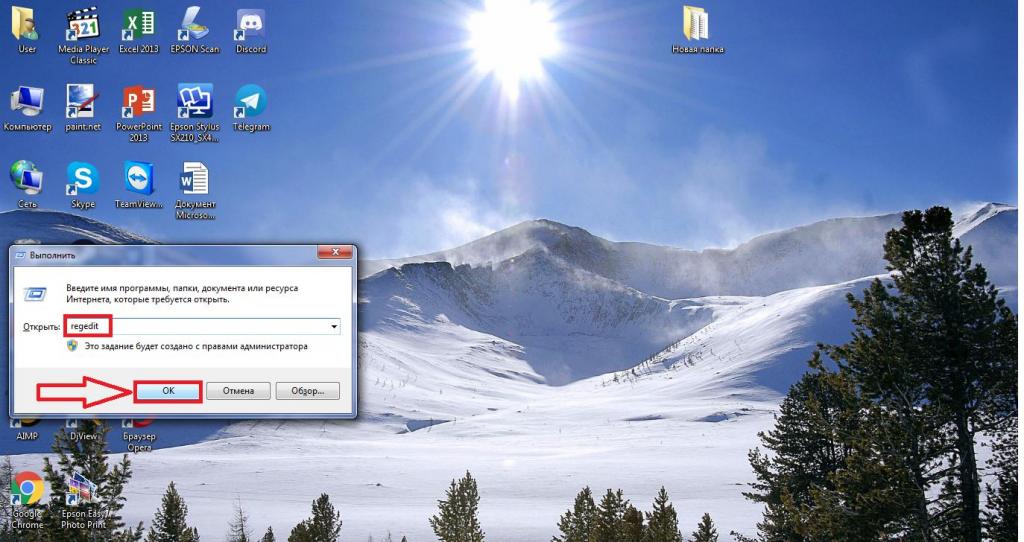
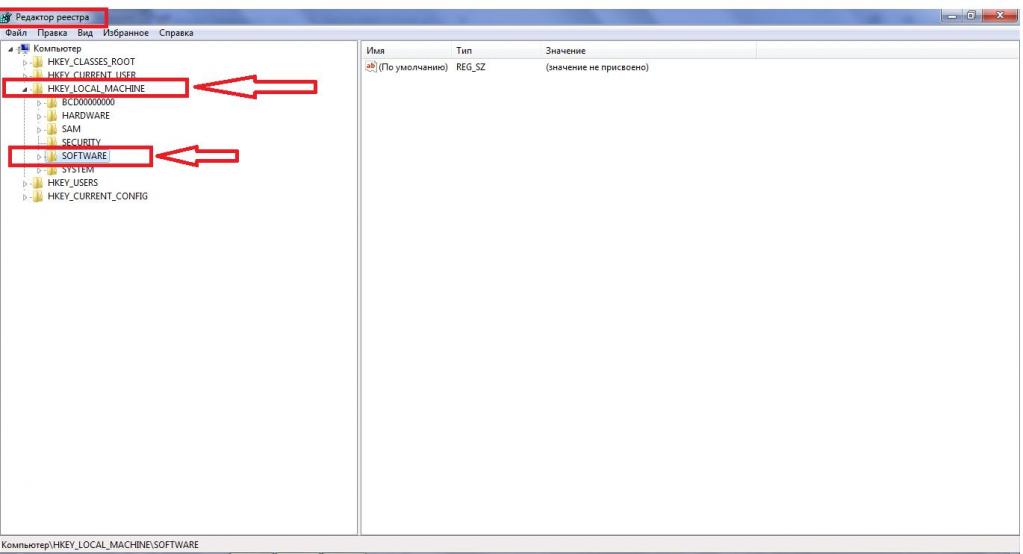
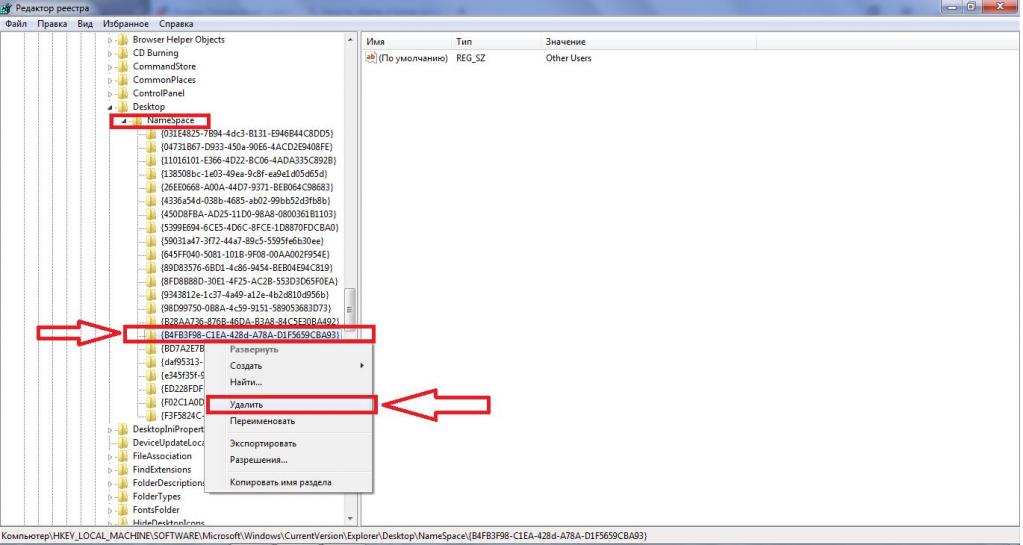
После выполнения всех вышеперечисленных действий значок домашней группы исчезнет с рабочего стола. Однако функционировать она не перестанет. Давайте же разберемся с тем, как ограничить ее работу в операционной системе.
Деактивация служб
Как удалить домашнюю группу, мы уже с вами выяснили. Однако после удаления ярлыка с рабочего стола службы этой сети не отключатся. Для того чтобы они перестали работать, выполните следующие операции:
-
В поисковом меню "Пуск" введите слово "Службы".
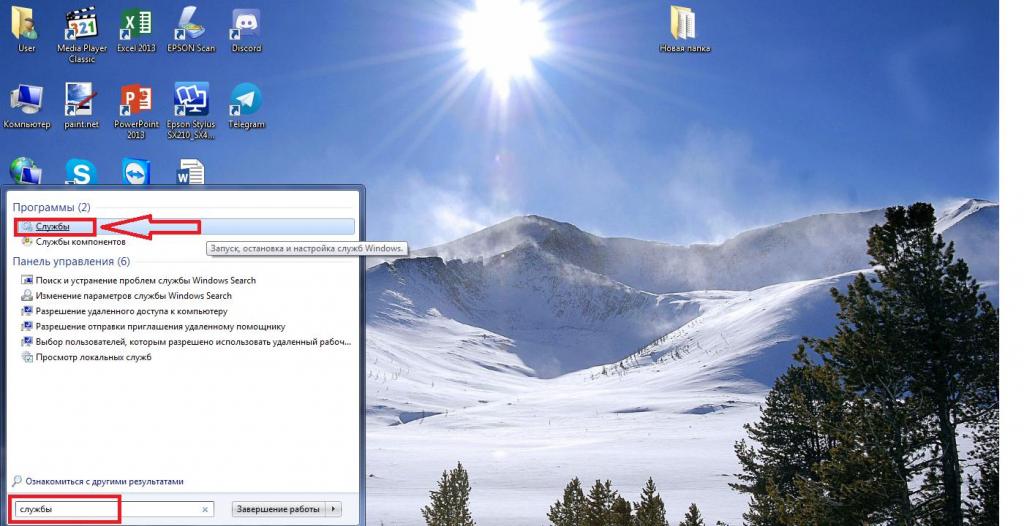
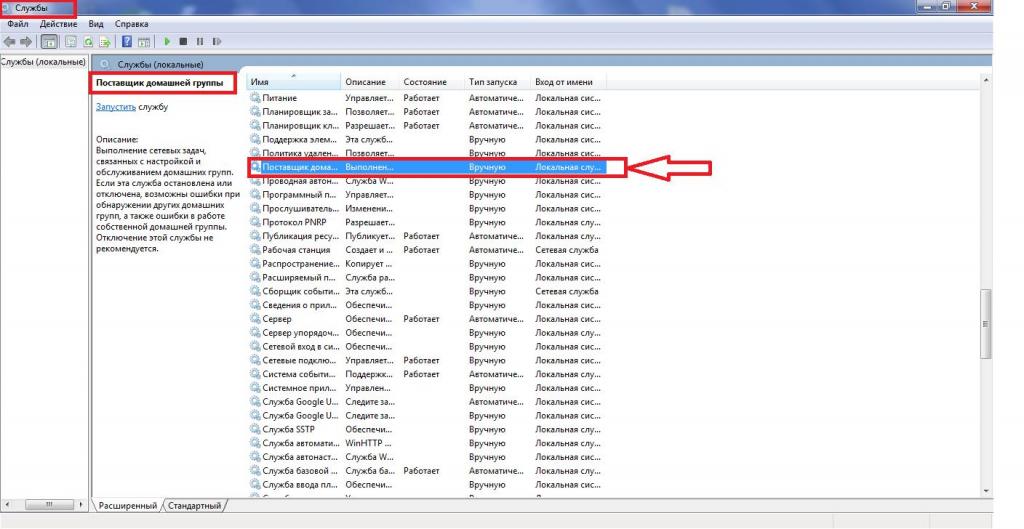
Затем вам необходимо внести некоторые настройки в службу, чтобы она не открывалась автоматически при запуске ОС Windows. Для этого вам необходимо сделать следующее:
- Дважды нажмите на "Поставщик домашней группы", после чего появится небольшое окно.
- Найдите пункт "Тип запуска" и выберите вариант "Отключена".
- Затем нажмите "Применить" и ОК.
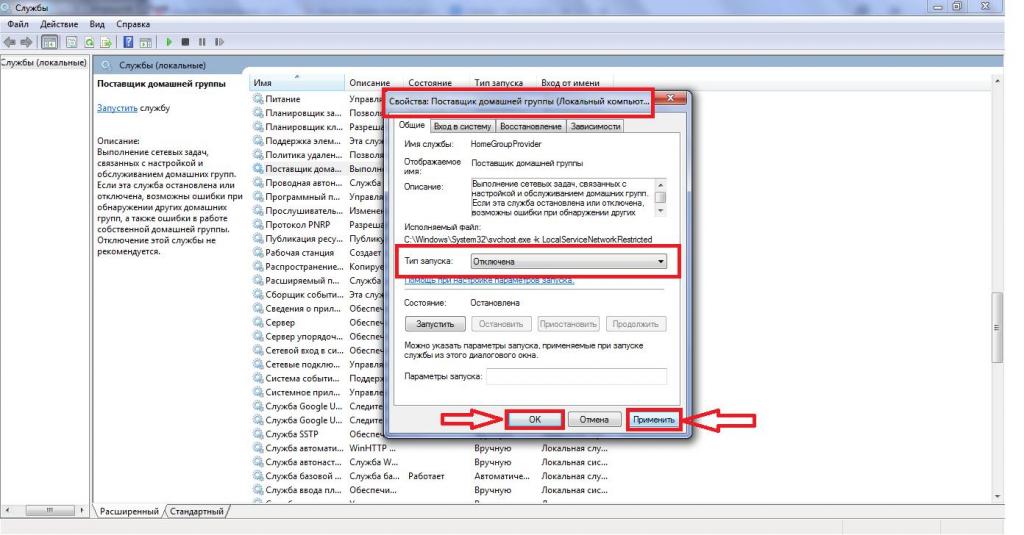
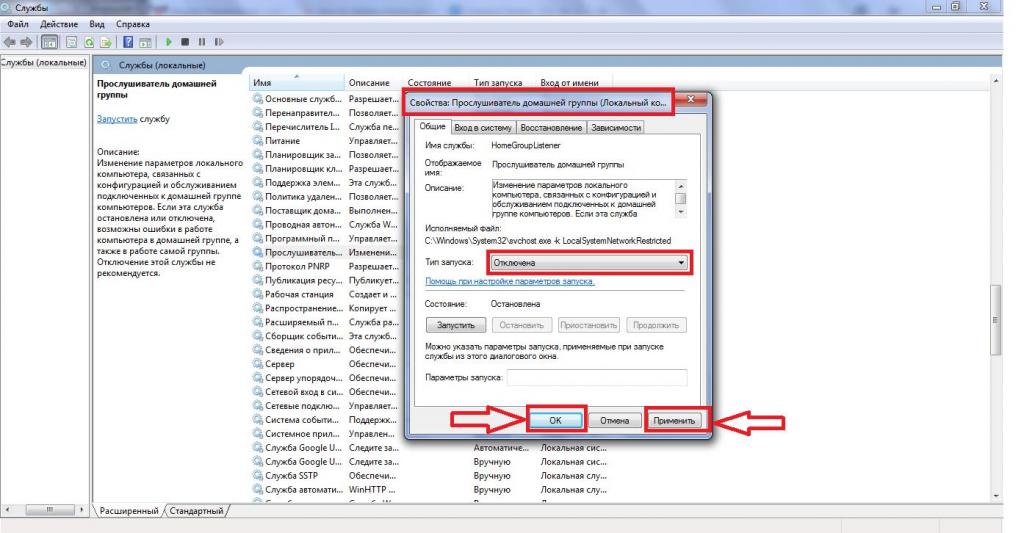
Чтобы убедиться в том, что все действия привели нас к верному результату, откройте проводник Windows. Значка домашней группы там уже быть не должно. Проделав все эти действия по отключению служб, вы не слабо повысите производительность вашего компьютера. Если же когда-нибудь у вас появится необходимость включить функции этой сети, то сделайте обратные действия.
Как удалить значок в проводнике
Если же отключать функции служб домашней группы вы не желаете, а просто хотите избавиться от значка в проводнике Windows, то для этого вам необходимо заново обратиться к редактору реестра:
Необходимо получить расширенные права, чтобы удалить домашнюю группу как администратор. Для этого делаем такие операции:
- Нажмите правой кнопкой мыши на папку ShellFolder и в высветившемся меню выберите пункт "Разрешение".
- Выберите опцию "Администраторы" и напротив пункта "Полный доступ" установите галочку в разделе "Разрешить". Нажмите "Применить" и ОК.
- Вернитесь в папку ShellFolder. В графе "Имя" выберите строчку Attributes и нажмите на нее два раза.
- В высветившемся окне найди раздел "Значения" и замените его на b094010c. Подтвердите свои действия, нажав на кнопку ОК.
Перезагрузите компьютер, чтобы применить текущие настройки.
Заключение
В этой статье мы ответили на множество вопросов: что такое домашняя группа windows, как удалить ее с рабочего стола и не только. Теперь вы знаете, для каких целей используется данная функция и какие задачи она выполняет.
Читайте также:

